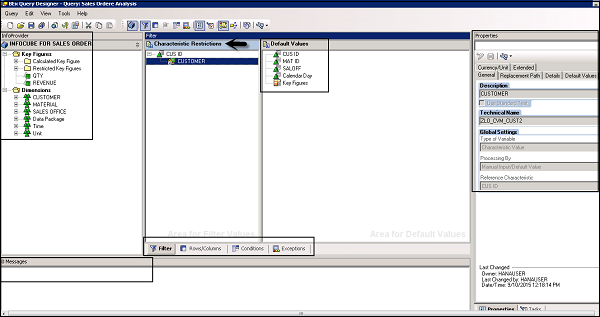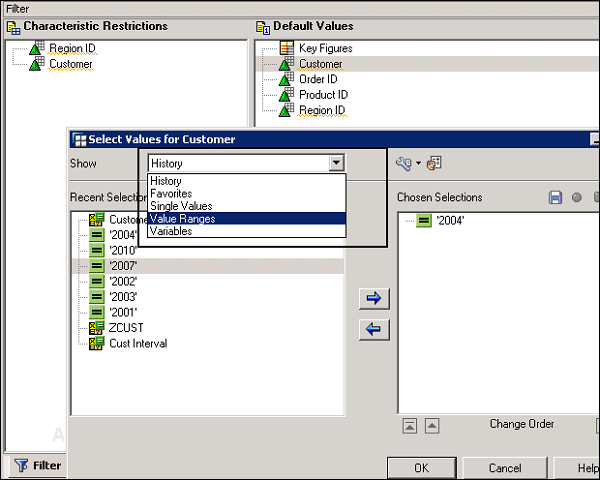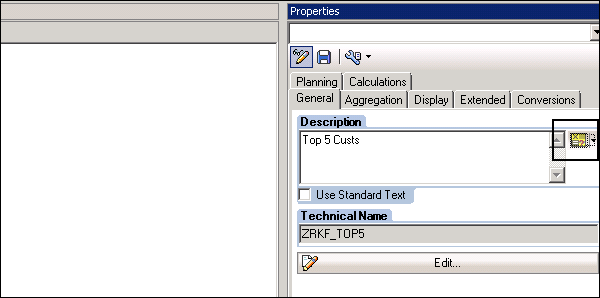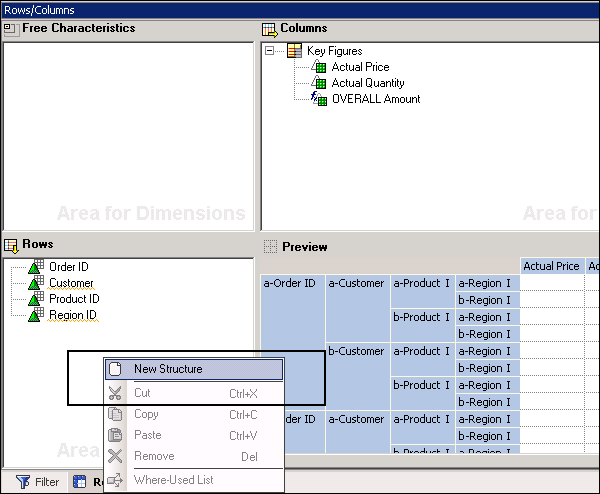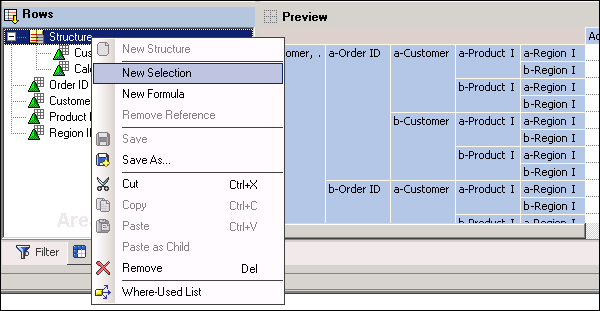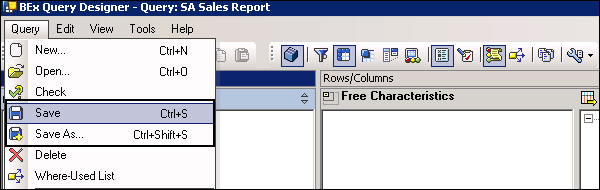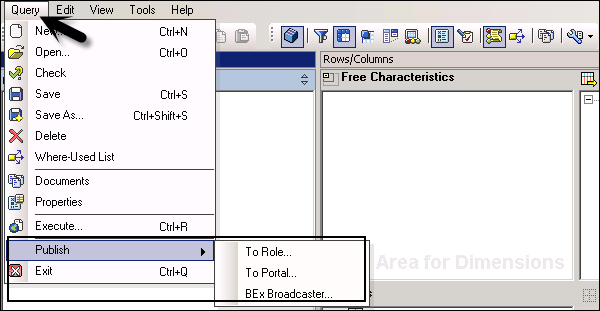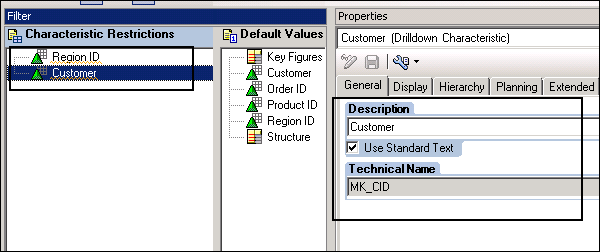В этой главе мы подробно обсудим работу с объектами BEx. Мы также узнаем, как открывать и сохранять объекты.
Business Explorer — Работа с объектами BEx
В Business Explorer вы можете создать несколько объектов, которые составляют веб-приложение. В каждом инструменте BEx вы можете создавать различные объекты, которые выполняют несколько функций.
BEx Query
Запрос BEx содержит признаки и показатели, которые можно использовать для анализа данных в системе BW. Эти объекты в запросе импортируются из инфо-провайдера. Эти запросы используются в Приложениях BEx.
Запросы BEx можно открыть непосредственно в представлении по умолчанию в BEx Web Analyzer или BEx Analyzer, и они могут быть выполнены для создания приложений планирования и анализа данных в BEx Analyzer.
С правой стороны, под панелью свойств, вы можете увидеть запрос Свойства —
- Описание
- Техническое имя
- Глобальные настройки
- Тип переменной
- Обработка
- Ссылочная характеристика
фильтры
Фильтры используются для применения ограничений к данным и гарантируют, что определенные группы пользователей имеют ограниченный доступ к данным. Также возможно создание нескольких фильтров для инфо-провайдера. Фильтры могут применяться к запросам в Query Designer или в приложениях планирования.
Чтобы применить фильтры в запросе, вы можете перетащить признаки или показатели на панель фильтров. Они могут быть дополнительно ограничены путем применения отдельных значений, диапазона значений или нескольких значений.
переменные
В конструкторе запросов вы можете определить переменные для передачи значения во время выполнения. Их можно использовать в веб-приложениях и других запросах в качестве заполнителя. Чтобы определить переменные для любого объекта в запросе, необходимо открыть редактор переменных .
Вы можете открыть редактор переменных, нажав на следующую опцию в конструкторе запросов. Эта опция доступна в Свойствах запросов всех компонентов, где вы можете передавать постоянные значения.
Состав
Структура в запросе BEx используется для определения каркаса осей в таблице. Когда вы определяете структуру, она определяет последовательность признаков и показателей в строках и столбцах в запросе BEx.
Чтобы определить новую структуру, необходимо перейти к разделу «Строка / столбец» в конструкторе запросов → Выбрать новую структуру из контекстного меню.
Щелкните правой кнопкой мыши на Структуре и перейдите к Новому выбору . Здесь вы можете добавить показатели и характеристики, которые можно добавить на вкладку «Предварительный просмотр» в разделе «Строка и столбец».
Существуют различные другие объекты, которыми вы можете управлять с помощью различных инструментов Business Explorer.
- Query Views
- Поставщики данных
- закладки
- Многоразовые веб-элементы
- Workbooks
- Настройки трансляции
- Сводки
Business Explorer — Открытие и сохранение объектов
В инструментах Business Explorer вы можете открывать и сохранять существующие объекты. Вы также можете повторно использовать объекты, созданные в любом из инструментов Business Explorer.
Сохранение и публикация запросов
В конструкторе запросов BEx вы можете сохранить запросы в папке «Избранное» или в ролях в конструкторе запросов. Чтобы сохранить запрос, перейдите к кнопке «Сохранить» или «Сохранить как», как показано на следующем снимке экрана.
Вы также можете опубликовать запросы, чтобы их могли использовать другие пользователи или опубликовать их в Контенте портала.
Чтобы опубликовать запрос, вам нужно перейти к параметру публикации в конструкторе запросов. Вы также можете поделиться запросом через BEx Broadcaster .
Используя транспортную систему, также возможно транспортировать объекты BEx.
Сохранение фильтров и их повторное использование
В конструкторе запросов вы можете сохранить фильтр локально или повторно использовать в любом другом контексте. Чтобы сохранить фильтр локально, вы можете сохранить запрос.
Чтобы повторно использовать фильтр, вам нужно определить техническое имя и описание фильтра.
Аналогичным образом вы также можете сохранять и повторно использовать другие объекты в Business Explorer. Следующие объекты могут быть сохранены и использованы повторно —
- Query Views
- Поставщики данных
- закладки
- Многоразовые веб-элементы
- Workbooks
- Настройки трансляции
- Сводки
В следующей главе мы подробно узнаем о режиме доступности в SAP Business Explorer.